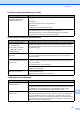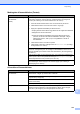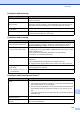Basic User's Guide
Table Of Contents
- Grundlæggende brugsanvisning MFC-J6925DW
- Brugsanvisninger og hvor kan jeg finde dem?
- Indholdsfortegnelse
- 1 Generelle oplysninger
- Brug af dokumentationen
- Adgang til Brother-hjælpeprogrammer (Windows® 8)
- Adgang til Udvidet brugsanvisning og Software- og netværksbrugsanvisning
- Sådan får du adgang til brugsanvisninger til avancerede funktioner
- Adgang til Brother Support (Windows®)
- Adgang til Brother Support (Macintosh)
- Kontrolpaneloversigt
- Genvejsindstillinger
- Lydstyrkeindstillinger
- Touchscreen-display
- 2 Ilægning af papir
- Ilægning af papir og andre udskriftsmedier
- Ilægning af papir i papirbakke #1
- Ilægning af papir i papirbakke #2
- Ilægning af papir i åbningen til manuel fremføring
- Område, der ikke kan udskrives
- Papirindstillinger
- Anbefalet papir og andre udskriftsmedier
- 3 Ilægning af dokumenter
- 4 Afsendelse af en faxmeddelelse
- 5 Modtagelse af en faxmeddelelse
- 6 Brug af PC-FAX
- 7 Telefon og eksterne enheder
- 8 Opkald til og lagring af numre
- 9 Kopiering
- 10 Udskrivning af fotos fra et hukommelseskort eller USB flash-drev
- 11 Udskrivning fra en computer
- 12 Scanning til en computer
- 13 Sådan udskriver og scanner du med NFC (Near Field Communication)
- A Rutinemæssig vedligeholdelse
- B Fejlfinding
- C Indstillings- og funktionstabeller
- D Specifikationer
- Indeks
- brother DAN
Fejlfinding
135
B
Problemer med kopiering
Problemer Forslag
Det er ikke muligt at tage en kopi. Kontakt din administrator for at kontrollere dine Secure Function Lock-indstillinger
(sikker funktionslås).
Der vises sorte lodrette linjer eller
striber på kopier.
Sorte lodrette linjer på kopier skyldes hovedsageligt snavs eller slettelak på
glasstrimlen. Rengør glasstrimlen, scannerglaspladen, den hvide skinne og det
hvide plastik ovenover. (Se Rengøring af scannerglaspladen uu side 100).
Dårlige kopieringsresultater ved
brug af ADF'en.
Prøv at bruge scannerglaspladen. (Se Brug af scannerglaspladen uu side 46).
Tilpas til side fungerer ikke korrekt. Sørg for, at kildedokumentet ikke ligger skævt.
Læg dokumentet på plads igen, og prøv igen.
Problemer med scanning
Problemer Forslag
TWAIN- eller WIA-fejl vises, når
scanningen starter. (Windows
®
)
Kontroller, at Brother TWAIN- eller WIA-driveren er valgt som den primære kilde i
dit scanningsprogram. I Nuance™ PaperPort™ 12SE skal du f.eks. klikke på
Scanningsindstillinger, Vælg for at vælge Brother TWAIN/WIA-driveren.
TWAIN- eller ICA-fejl vises, når
scanningen starter. (Macintosh)
Kontroller, at Brother TWAIN-driveren er valgt som den primære kilde.
I PageManager skal du klikke på File (Fil), Select Source (Vælg kilde) og vælge
Brother TWAIN-driveren.
Du kan også scanne dokumenter ved hjælp af ICA-scannerdriveren.
(uu Software- og netværksbrugsanvisning.)
OCR virker ikke. Prøv at forøge scanneropløsningen.
(Macintosh)
Presto! PageManager skal downloades og installeres inden brug.
Se Adgang til Brother Support (Macintosh) uu side 5 for at få flere oplysninger.
Dårlige scanningsresultater ved
brug af ADF'en.
Der er lodrette, sorte linjer i de
scannede data.
Rengør den hvide skinne og glasstrimlen under den. (Se Rengøring af
scannerglaspladen uu side 100).
Prøv at bruge scannerglaspladen. (Se Brug af scannerglaspladen uu side 46).
Problemer med PhotoCapture Center™
Problemer Forslag
Den flytbare disk fungerer ikke
korrekt.
1 Tag hukommelseskortet eller USB flash-drevet ud, og sæt det på plads igen.
2 Hvis du har forsøgt "Skub ud" fra Windows
®
, skal du tage hukommelseskortet
eller USB flash-drevet ud, før du fortsætter.
3 Hvis der vises en fejlmeddelelse, når du prøver at skubbe hukommelseskortet
eller USB flash-drevet ud, betyder det, at kortet er i brug. Vent lidt, og prøv
igen.
4 Hvis intet af ovennævnte virker, skal du slukke din pc og maskinen og derefter
tænde dem igen.
Kan ikke komme ind på den flytbare
disk fra computeren.
Kontroller, at du har sat hukommelseskortet eller USB flash-drevet korrekt i.
Dele af fotoet mangler, når det er
udskrevet.
Kontroller, at Kant til kant og Beskæring er slået fra. (uu Udvidet brugsanvisning:
Print til kant og Beskæring).